[النصائح] طريقة إنشاء وحذف حساب شاومي والعثور على هاتف شاومي المفقود
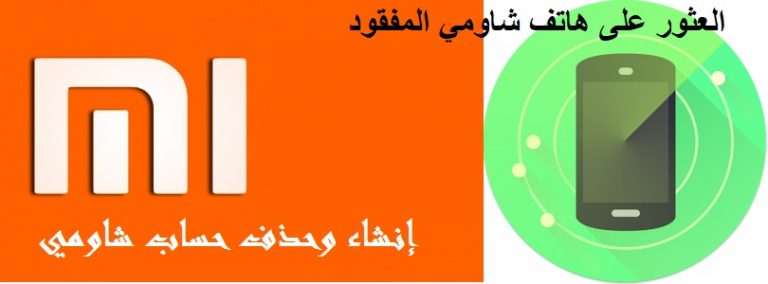
إذا كان لديك هاتف من شركة شاومي فأنصحك بقرأة هذا المقال فسنوضح به كيفية إنشاء Mi-Account وأيضا كيفية مسح Mi-Account وكيفية تخطي تسجيل الدخول الى الحساب في حالة نسيت كلمة المرور وأخيرا كيفية العثور على هاتف Xiaome المفقود … فلنبدأ.
أولا :كيفية إنشاء حساب MI:
في هذا الجزء ستجد فيه طريقتين لإنشاء الحساب , لابد أن تكون على علم أن حساب MI من الأشياء المهمة التي لابد أن تبدأ بإنشائها وقت شرائك لأي نوع هاتف من هواتف شاومي وذلك لما يُضيفه للهاتف من فوائد ,مثل:
حساب MI مطلوب لوصول التحديثات الأسبوعية للهاتف وتحديثات واجهة المستخدم MIUIيمكن استخدام حساب Mi في الدردشة مع مستخدمي هواتف شاومي الآخرين باستخدام تطبيق Mi Talkبإنشاء الحساب ستتمكن من الدخول على Mi Cloud وإجراء عملية النسخ الاحتياطي للهاتف والأسماء والصور والمزيد…بعد إنشاء الحساب يمكنك تحديد موقع هاتفك على الخريطة.(الطريقة في اخر المقال)خطوات إنشاء الحساب:يمكنك إنشاء حساب Mi من هاتفك أو باستخدام الكمبيوتر الخاص بك وهو أسهل بالتأكيد.
هناك طريقتان يمكن استخدامهما لإنشاء الحساب.
⊗ الأولى : إنشاء الحساب بإستخدام البريد الإاكتروني:تفضل بزيارة https://account.xiaomi.com/pass/registerاختر البلد وأدخل بريدك الإلكتروني وتاريخ ميلادك واشترك اختياريًا في الرسائل الإخبارية.اضغط على “إنشاء حساب MI”.ستظهر نافذة جديدة ، حيث تحتاج إلى إدخال كلمة مرور.تحقق الآن من البريد الإلكتروني الذي أدخلته ، ويجب أن تتلقى رسالة تأكيد.قم بتنشيط حسابك بالضغط فوق رابط التنشيط من رسالة التأكيد التي وصلتك على بريك الإلكتروني.إذا تم كل شيء بشكل صحيح ، يجب أن ترى رمز وجه ابتسامة. * الآن تم إنشاء الحساب ويمكن استخدامه بشكل طبيعي.
⊗ الثانية: إنشاء حساب Mi باستخدام رقم هاتفك:تفضل بزيارة https://account.xiaomi.com/pass/registerاضغط على “إنشاء باستخدام رقم هاتف”.أدخل رقم هاتفك بطريقة صحيحة.حدد البلد وتاريخ الميلاد واشترك اختياريًا في الرسائل الإخبارية.اضغط على “إنشاء حساب MI”.يجب أن تتلقى رسالة قصيرة SMS على هاتفك بها رمز التحقق الخاص بك ، أَدخِله ثم اضغط على “التالي”.الآن قم بإنشاء كلمة مرور لحسابك.إذا تم كل شيء بشكل صحيح ، يجب أن ترى رمز وجه ابتسامة.* هذا كل ما تحتاج إلى معرفته لإنشاء حسابك في Mi !
ثانيا: كيفية حذف حساب MI:
إذا كنت تريد إزالة حساب Mi الخاص بك تمامًا ، فإليك دليل مختصر حول كيفية القيام بذلك.
ولكن قبل حذف حسابك ، يجب عليك إزالة جميع الأجهزة المتصلة والمتزامنة مع حسابك. أيضا من الأفضل استخدام جهاز الكمبيوتر الخاص بك في خطوات مسح الحساب.
⊗ الخطوات:انتقل إلى https://account.xiaomi.comوسجّل الدخول إلى الحساب الذي تريد حذفه نهائيًا.الآن افتح هذا الرابط https://account.xiaomi.com/pass/delستظهر رسالة تأكيد الإزالة.* الآن سيتم إزالة حسابك تمامًا.
* ولكن ماذا إذا كنت قد نسيت كلمة المرور وتريد مسح حساب MI الخاص بك ؟!
* أو أنك تريد تجاوز تسجيل الدخول لحساب MI على هاتفك المغلق ؟!
لاتقلق سوف نوضح لك الطرق.
ثالثا :إزالة الحساب في حالة نسيان كلمة المرور / تجاوز تسجيل الدخول إلى الحساب في حالة نسيان كلمة المرور: الخطوة الأولى: ستقوم بإرسال بريد إلكتروني إلى “service.global@xiaomi.com” ، وتقوم بتقديم تفاصيل حساب Xiaomi وصورة من الهاتف. كما أنك ستحتاج إلى ذكر السبب الذي تريد حذفه (حاول إعطاء السبب الصحيح). سيقوم الموظفون بحذف الحساب بعد تأكيد محتوى البريد الإلكتروني الذي قمت بإرساله.
وهذا شكل البريد الإلكتروني الذي يجب ان ترسله, سأظلل بعض الكلمات باللون “البرتقالي” والتي يجب ان تقوم بتبديلها ببياناتك الشخصية وبيانات هاتفك يمكن تعديلها وتبديل النقاط ببياناتك الشخصية.
Dear Xiaomi Authority, My self ……. , a Xiaomi phone user. Now I am using Xiaomi Mi 5 32/3 GB Qualcomm Snapdragon version. I have accidentally deleted my Mi Account without log out from my device. After restart my device got stuck in a screen which is saying “This device is associated with an existing Mi account ID”. But I can not able to reset password as the account is deleted.
Mi Account Details:Mi account ID: 15787XXXXX Registered email ID: youremailid@gmail.com Registered mobile number: 20100xxxxxIMEI Details:
IMEI 1: 8696440XXXXXXXX IMEI 2: 8696441XXXXXXXXPlead Help me to Unlock My Device
ثم تقوم بإضافة صورة للجهاز
الخطوة الثانية: بعد ذلك ستتلقى بريدًا من شركة Xiaomi Global ، ستقوم الشركة بإنشاء رمز إلغاء القفل والذي سيتم عرضه في شاشة هاتفك المحمول وسيطلبون منك إرسال رمز إالخطوة الثالثة: بعد ذلك ستقوم بإرسال رمز إلغاء القفل لهم باستخدام Replyy على نفس البريد الإلكتروني الذي أرسلوه إليك. (على سبيل المثال ، Unlock code is: XXXXXXXX).
الخطوة الرابعة: الآن لست بحاجة إلى القيام بأي شيء آخر. بعد مرور بعض الوقت ، سيتم إلغاء قفل جهازك تلقائيًا من حساب Mi الخاص بك. (ابقِ جهازك متصلاً بالإنترنت).
* إذا لم يكن لديك بريد إلكتروني مربوط بحسابك ولكن لديك رقم هاتف.”أي أنك قمت بإنشاء الحساب مستخدماً رقم هاتفك”، ستحتاج إلى الانتقال إلى https://account.xiaomi.com/pass/serviceLogin.
* ثم ألتقاط صورة للصفحة باستخدام حساب Xiaomi ورقم الهاتف المربوط بالحساب، وإرساله إلى service.global@xiaomi.com. بهذه الطريقة سيتم إلغاء قفل جهازك ولكن لن يحُذف الحساب. إذا كنت بحاجة إلى حذف الحساب فستحتاج إلى ربط بريد إلكتروني بالحساب أولاً.
أخيرا : خطوات العثور على هاتف Xiaomi المفقود:
إذا كنت قد فقدت جهازك الشاومي، فإن هذه الخطوات قد تساعدك بإذن الله في تحديد موقع الجهاز واسترجاعه.
إذا فقدت جهاز الأندرويد الخاص بك فإن شركة xiaomi توفر خيار FIND DEVICE في جميع هواتفهم والتي تساعدك في إيجاد هاتفك المفقود وهو مفيد جدا في معظم الحالات , ولكن هناك خيار إضافي أيضا يساعدك على إيجاد هاتفك المفقود وهو “Android Device Manager”.
البحث عن هاتف Xiaomi المفقود مستخدما MI-Account:في البداية، عليك تفعيل خاصية البحث عن الهاتف من Settings>>Mi Account>>Mi Cloud>> Enable Find Device
إذا فقدت جهازك ، يجب عليك الدخول إلى https://i.mi.com وتسجيل الدخول بحسابك الشخصي.
بعد إدخال تفاصيل تسجيل الدخول الخاصة بك. انقر فوق البحث عن جهاز أو “Find device”
سيظهر لك أربعة خيارات.أختر تحديد موقع الجهاز أو Locate Device , سيساعدك هذا الخيار في العثور على موقع الجهاز المفقود.
الصوت: أثناء استخدام هذا الخيار سيقوم بوضع هاتفك على اعلى مستوى للصوت ولن تعمل مفاتيح التحكم في الصوت ، ولكن بإلغاء قفل الشاشة سيتوقف الصوت.
وضع الفقدان أو Lost Mode: إذا قمت بتمكين هذا الخيار ، سيتم قفل الجهاز تلقائيا بمجرد الاتصال بالإنترنت وسيتم فتحه فقط بعد كتابة كلمة مرور حساب Mi الشخصي، وسيتم إعلامك في حالة استبدال بطاقة SIM على الجهاز.
مسح الجهاز أو Wipe Device: باستخدام هذا الخيار سيتم مسح جميع البيانات من على الهاتف مثل جهات الاتصال ، والصور ، والبريد الإلكتروني في النظام بالإضافة إلى بطاقة SD ، ستتوقف المزامنة أيضا.
تطبيق Android Device Manager :تطبيق Android Device Manager هو أحد التطبيقات المفيدة جداً والذي يساعدك على العثور على موقع جهازك ، وحذف جميع البيانات من هاتفك ، وغلق الجهاز وأيضا تشغيل النغمة على الجهاز الخاص بك عن بعد إذا فقدته.هذه هي الطريقة الثانية التي يمكنك تثبيتها على أي جهاز أندرويد أو يمكنك مباشرة استخدم هذا على جهاز الكمبيوتر / اللابتوب
كيفية تثبيت Android Device Manager على أي هاتف أندرويد:1. افتح متجر Play2. ابحث في Android Device Manager3. حدد التطبيق
تسجيل الدخول إلى Android Device Manager:1. افتح التطبيق عن طريق الضغط على Android Device Manager.2. قبول الرسالة التي ستظهر على الشاشة3. قم بتسجيل الدخول على بريد gmaill المستخدم في الجهاز المفقود.
بفضل مساعدة Android Device Manager ، يمكنك بسهولة تحديد موقع جهازك المفقود ، ومحو البيانات ، وقفل الجهاز ، ثم قم بإصدار رنين لجهازك عن بعد.
إذا لم تتمكن من العثور على هاتفك ، فمن المحتمل أنك قمت بإغلاق خدمة الموقع قبل فقدانك للهاتف. فيعتمد Android Device Manager على نظام تحديد المواقع العالمي لتتبع هاتفك ، لذا إن ذلك هو الوقت المناسب لتقوم بتفعيل خدمات الموقع.
يمكنك استخدام Android Device Manager مباشرة على جهاز الكمبيوتر الشخصي / اللابتوب , قم بفتح www.google.com والبحث في مدير جهاز Android Device Manager
كيفية تحديد موقع هاتفك عبر الإنترنتإذا فقدت هاتفك ، فيمكنك تحديد موقعه عن بُعد من خلال موقع Android Device Manager . ستحتاج إلى تسجيل الدخول إلى حساب Google الذي تم استخدامه في الهاتف المفقود. هناك أيضًا خيار قفل يتيح لك تعيين كلمة مرور جديدة لإلغاء قفل الهاتف. يمكنك أيضًا عرض رسالة على شاشة الهاتف وإضافة زر لإعادة الاتصال برقمك بحيث يمكن لأي شخص يرىيعثر على هاتفك الاتصال بك بسهولة.